iPhone स्क्रीन रिकॉर्डिंग काम न करने पर व्यापक गाइड
iPhone का स्क्रीन रिकॉर्डिंग फ़ीचर बेहद सुविधाजनक है और किसी भी आपात स्थिति में काम करने के लिए तैयार है। लेकिन जब आपको इसकी सबसे ज़्यादा ज़रूरत होती है, तो यह अचानक काम करना बंद कर देता है—आवाज़ बंद हो जाती है, रिकॉर्डिंग बटन काम नहीं करते, या वीडियो पूरी तरह से ब्लैक हो जाते हैं। अगर आप भी ऐसी ही समस्याओं का सामना कर रहे हैं, तो चिंता न करें। यह लेख हाई-डेफ़िनिशन रिकॉर्डिंग के लिए 8 सिद्ध समाधान और उससे भी आसान तरीका बताता है। हम "iPhone स्क्रीन रिकॉर्डिंग काम नहीं कर रही" समस्या को हमेशा के लिए ठीक करने में आपकी मदद करेंगे।
गाइड सूची
iPhone स्क्रीन रिकॉर्डिंग क्यों काम नहीं करती? जांचें कि क्या आप सही तरीके से रिकॉर्ड कर रहे हैं iPhone स्क्रीन रिकॉर्डिंग ध्वनि काम न करने की समस्या को ठीक करें iPhone स्क्रीन रिकॉर्डिंग काम न करने पर 5 त्वरित समाधान अपने iPhone को कंप्यूटर पर मिरर करें ताकि वह काम न करेiPhone स्क्रीन रिकॉर्डिंग क्यों काम नहीं करती?
अपर्याप्त संग्रहण स्थान
स्क्रीन रिकॉर्डिंग फ़ाइलें बड़ी होती हैं। अगर आपके डिवाइस में पर्याप्त स्टोरेज स्पेस नहीं है, तो स्क्रीन रिकॉर्डिंग सुविधा शुरू नहीं हो सकती या अपने आप बंद हो सकती है। आप स्क्रीन रिकॉर्डिंग के लिए कम से कम कई सौ एमबी जगह छोड़ सकते हैं।
स्क्रीन समय या अभिभावकीय नियंत्रण प्रतिबंध
यदि स्क्रीन टाइम या अभिभावकीय नियंत्रण सक्षम हैं, तो स्क्रीन रिकॉर्डिंग प्रतिबंधित हो सकती है। इसलिए रिकॉर्ड करने से पहले सुनिश्चित करें कि "स्क्रीन रिकॉर्डिंग" को "अनुमति दें" पर सेट किया गया है। प्रतिबंध हटाने के बाद, स्क्रीन रिकॉर्डिंग सामान्य रूप से काम करनी चाहिए।
एक ही समय में AirPlay या बाहरी डिस्प्ले खोलें
जब आपका iPhone AirPlay के माध्यम से अपनी स्क्रीन को मिरर कर रहा होता है या किसी बाहरी डिस्प्ले से कनेक्ट होता है, तो सिस्टम बाहरी सामग्री को कैप्चर करने से रोकने के लिए स्वचालित रूप से स्क्रीन रिकॉर्डिंग को अक्षम कर देता है।
माइक्रोफ़ोन सेटिंग में टकराव
यदि स्क्रीन कैप्चर के दौरान माइक्रोफ़ोन रिकॉर्डिंग सक्षम है, लेकिन किसी अन्य ऐप द्वारा उस पर कब्जा कर लिया गया है, तो रिकॉर्डिंग विफल हो सकती है।
जांचें कि क्या आप सही तरीके से रिकॉर्ड कर रहे हैं
पहला कदम यह सुनिश्चित करना है कि स्क्रीन रिकॉर्डिंग सुविधा कंट्रोल सेंटर में जोड़ दी गई है। प्रक्रिया के दौरान कोई त्रुटि हुई है या नहीं, यह जाँचने के लिए आप नीचे दिए गए सही चरणों का पालन कर सकते हैं।
स्टेप 1।उदाहरण के तौर पर iOS 26 का इस्तेमाल करें. "सेटिंग्स" पर टैप करें और "कंट्रोल सेंटर" ढूंढें.
चरण दो।इसे अपने नियंत्रण केंद्र में जोड़ने के लिए "स्क्रीन रिकॉर्डिंग" से पहले "प्लस" पर टैप करें।
चरण 3।iPhone इंटरफ़ेस पर वापस जाएँ और "कंट्रोल सेंटर" खोलें, वहाँ ग्रे बटन ढूंढें, जिसे आमतौर पर "रिकॉर्डिंग" लेबल किया जाता है। रिकॉर्डिंग शुरू करने के लिए इसे दबाएँ।
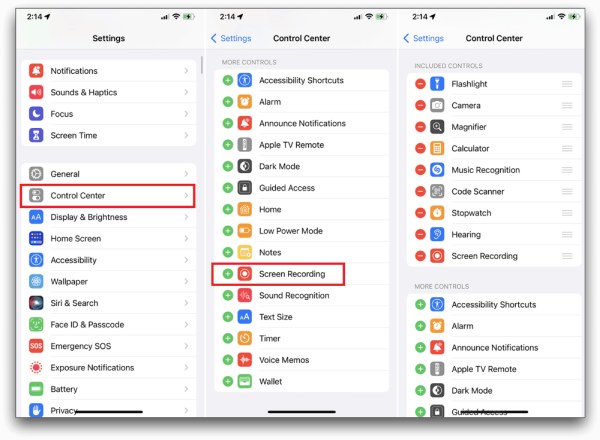
चरण 4।स्क्रीन पर "रिकॉर्डिंग शुरू करें" विकल्प दिखाई देगा। तीन सेकंड की उलटी गिनती के बाद रिकॉर्डिंग शुरू हो जाएगी।
चरण 5।स्क्रीन रिकॉर्डिंग रोकने के लिए, ऊपर स्थित लाल बिंदु पर टैप करें, फिर "रोकें" बटन पर टैप करें।
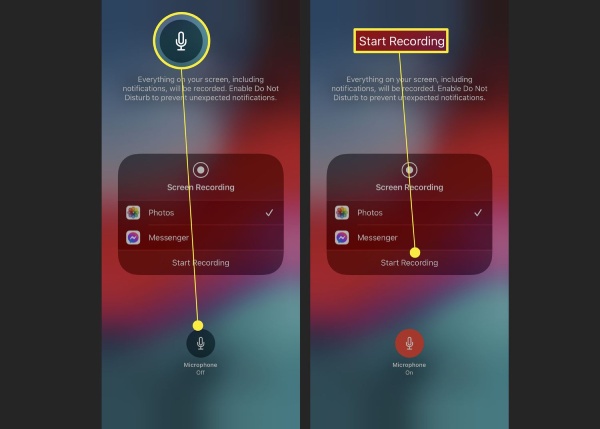
iPhone स्क्रीन रिकॉर्डिंग ध्वनि काम न करने की समस्या को ठीक करें
iPhone का स्क्रीन रिकॉर्डिंग फ़ीचर ऑडियो भी कैप्चर कर सकता है। अगर आपको लगता है कि iPhone स्क्रीन रिकॉर्डिंग में कोई आवाज़ नहीं है स्क्रीन के साथ-साथ, यह भी संभव है कि आपका माइक्रोफ़ोन चालू न हो।
स्टेप 1।नियंत्रण केंद्र खोलने के लिए स्क्रीन के ऊपरी-दाएँ कोने से नीचे स्वाइप करें।
चरण दो।फिर रिकॉर्ड बटन को दो सेकंड तक दबाकर रखें।
चरण 3।विकल्प इंटरफ़ेस खोलने के लिए स्क्रीन पर "माइक्रोफ़ोन" बटन पर टैप करें। और माइक्रोफ़ोन रिकॉर्डिंग शुरू हो जाएगी।
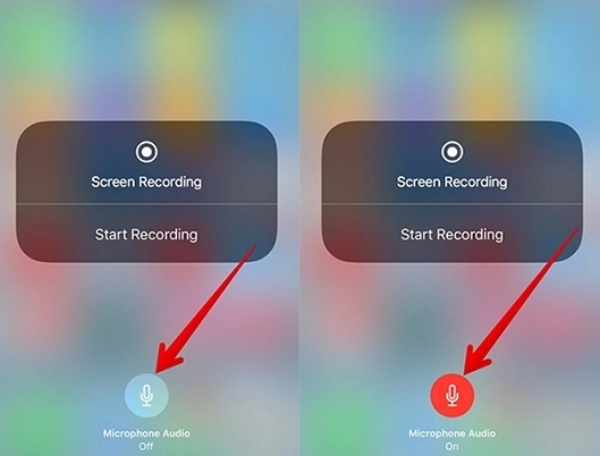
iPhone स्क्रीन रिकॉर्डिंग काम न करने पर 5 त्वरित समाधान
स्क्रीन समय प्रतिबंध जांचें
ऐप्पल स्क्रीन टाइम के अंतर्गत विशिष्ट सुविधाओं के लिए प्रतिबंध लगाता है। कभी-कभी, हम ऐप के भीतर कुछ सुविधाओं का उपयोग करने के लिए अनुमतियाँ या ऐप को स्वयं सक्षम नहीं कर पाते हैं।
स्टेप 1।"सेटिंग्स", "स्क्रीन टाइम" और "सामग्री एवं गोपनीयता प्रतिबंध" पर जाएं।
चरण दो।"सामग्री प्रतिबंध" पर टैप करें, "स्क्रीन रिकॉर्डिंग" विकल्प ढूंढने के लिए नीचे स्क्रॉल करें, और सुनिश्चित करें कि यह अनुमति पर सेट है।
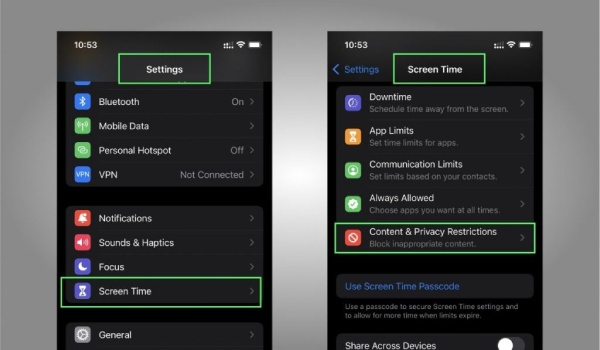
कम पावर मोड को अक्षम करें
जब आपके फ़ोन की बैटरी कम हो, तो आप लो पावर मोड खोल सकते हैं, लेकिन यह स्क्रीन रिकॉर्डिंग सहित कुछ बैकग्राउंड गतिविधियों को प्रतिबंधित कर सकता है। इसलिए, पहले से जाँच कर लेना अच्छा रहेगा कि लो पावर मोड बंद है या नहीं।
चरण: सेटिंग्स ऐप पर टैप करें और "बैटरी" ढूंढें। फिर "लो पावर मोड" को बंद करने के लिए "पावर मोड" पर टैप करें।
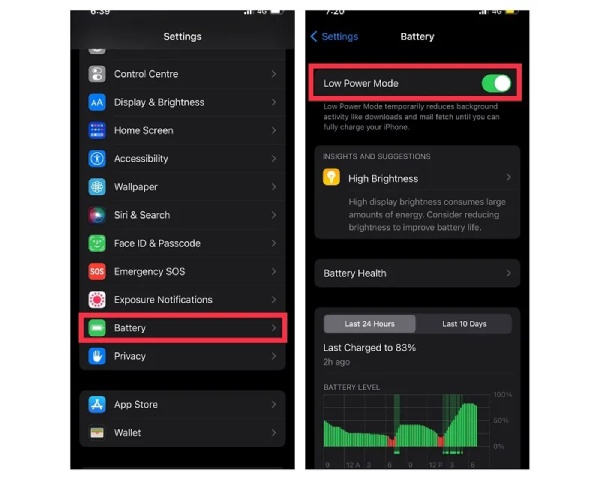
संग्रहण स्थान की जाँच करें
स्क्रीन रिकॉर्डिंग के ठीक से काम करने के लिए पर्याप्त स्टोरेज स्पेस ज़रूरी है। अपर्याप्त स्टोरेज आपके डिवाइस पर स्क्रीन रिकॉर्डिंग में बाधा डाल सकती है।
स्टेप 1।उपलब्ध स्थान की जांच करने के लिए "सेटिंग्स", "सामान्य" पर जाएं और "आईफोन स्टोरेज" पर टैप करें।
चरण दो।यदि स्थान कम है, तो अनावश्यक फ़ाइलों या ऐप्स को हटाने या मौजूदा फ़ाइलों को कंप्यूटर या क्लाउड स्टोरेज में स्थानांतरित करने पर विचार करें।
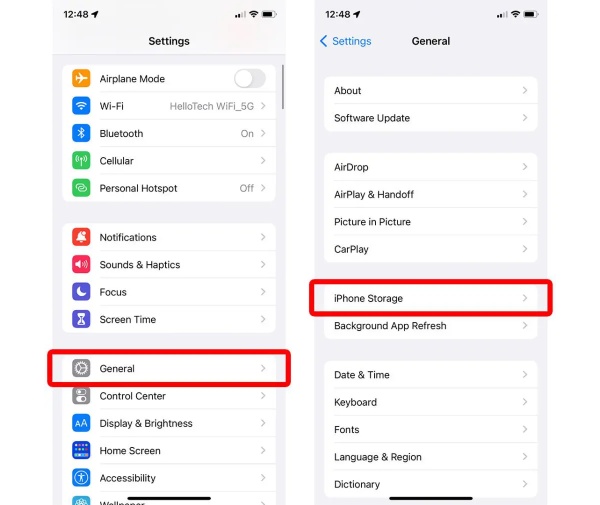
अपने iPhone पर सभी सेटिंग्स रीसेट करें
अगर ऊपर दिए गए तरीकों में से कोई भी तरीका काम नहीं करता, तो आप सभी सेटिंग्स रीसेट करने की कोशिश कर सकते हैं। इससे आपका निजी डेटा नहीं हटेगा, बल्कि सभी सिस्टम सेटिंग्स उनकी डिफ़ॉल्ट स्थिति में वापस आ जाएँगी।
स्टेप 1।"सेटिंग्स", "सामान्य" पर जाएं, और "आईफोन ट्रांसफर या रीसेट करें" पर टैप करें।
चरण दो।"रीसेट" पर टैप करें, फिर "सभी सेटिंग्स रीसेट करें" चुनें।
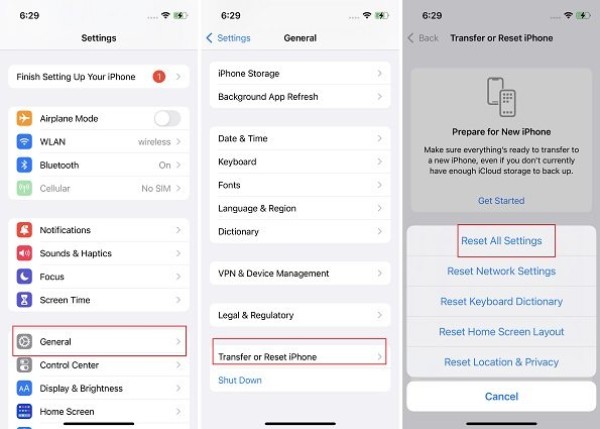
IPhone को पुनरारंभ करें
एक साधारण रीस्टार्ट आपके फ़ोन के पूरे सिस्टम को रीबूट और रिफ्रेश करके कई अस्थायी सॉफ़्टवेयर गड़बड़ियों को ठीक कर सकता है। यह प्रक्रिया सरल है और आपके मौजूदा डेटा को प्रभावित नहीं करेगी।
iPhone X और बाद के मॉडलों के लिए:
स्टेप 1।साइड बटन और वॉल्यूम बटन को एक साथ तब तक दबाकर रखें जब तक पावर-ऑफ स्लाइडर दिखाई न दे।
चरण दो।डिवाइस को बंद करने के लिए स्लाइडर को खींचें। 30 सेकंड के बाद, इसे वापस चालू करें।
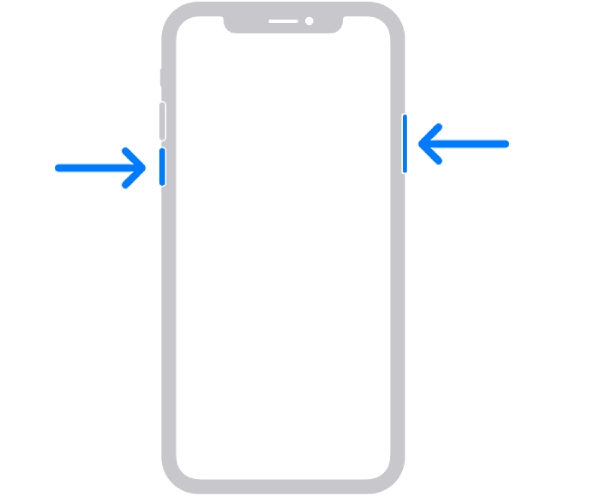
iPhone 8 और इससे पहले के मॉडल के लिए:
चरण: साइड बटन (पावर बटन) को तब तक दबाकर रखें जब तक पावर-ऑफ स्लाइडर दिखाई न दे।
अपने iPhone को कंप्यूटर पर मिरर करें ताकि वह काम न करे
यदि आपने ऊपर दिए गए सभी चरणों का प्रयास कर लिया है और फिर भी अपने iPhone स्क्रीन को रिकॉर्ड नहीं कर पा रहे हैं, तो सबसे अच्छा समाधान यह है कि आप अपने iPhone को कंप्यूटर पर मिरर करें और इसका उपयोग करके रिकॉर्ड करें। AnyRec Screen Recorderइस एप्लिकेशन की मदद से, आप महत्वपूर्ण मीटिंग, गेमप्ले, वीडियो कॉल, ट्यूटोरियल, लाइव स्ट्रीम और बहुत कुछ आसानी से कैप्चर कर सकते हैं—बिना किसी रुकावट या परेशानी के। यह वास्तविक समय में भी ड्राइंग कर सकता है और रिकॉर्डिंग के बाद संपादन सुविधाएँ भी प्रदान करता है, जैसे क्रॉपिंग और वॉटरमार्क जोड़ना।

4K रिज़ॉल्यूशन में रिकॉर्डिंग का समर्थन करता है, जिससे स्पष्ट और विस्तृत फुटेज सुनिश्चित होता है।
अंतर्निहित एनोटेशन और वीडियो ट्रिमिंग टूल ऐप्स के बीच स्विच करने की आवश्यकता को समाप्त कर देते हैं।
रिकॉर्डिंग iPhone प्रतिबंधों को दरकिनार कर देती है, जिससे प्रतिबंधित ऐप्स से भी कैप्चर करना संभव हो जाता है।
रिकॉर्डिंग के बाद वीडियो प्रारूप रूपांतरण विभिन्न डिवाइसों में स्थानांतरण को सरल बनाता है।
सुरक्षित डाऊनलोड
सुरक्षित डाऊनलोड
स्टेप 1।सॉफ़्टवेयर लॉन्च करें, फ़ोन मिरर का उपयोग करके अपने iPhone को कंप्यूटर से कनेक्ट करें। "iOS रिकॉर्डर" चुनें।
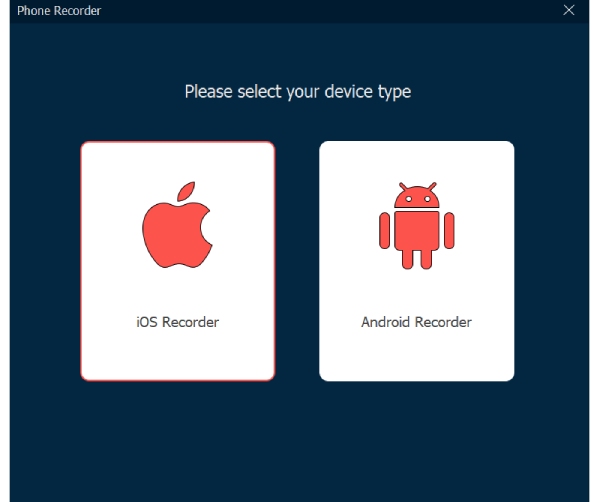
चरण दो।"स्क्रीन मिररिंग" से कनेक्ट होने के बाद, रिज़ॉल्यूशन और रिकॉर्डिंग सामग्री सेट करें। फिर, शुरू करने के लिए "रिकॉर्ड" बटन पर क्लिक करें।
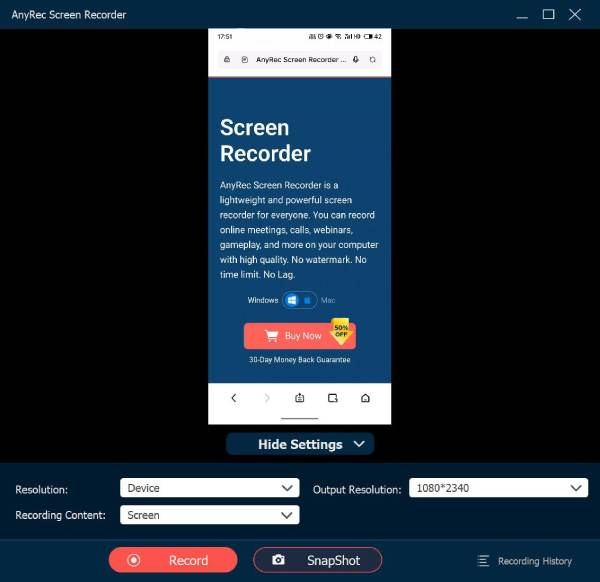
चरण 3।जब आपका काम हो जाए, तो नीचे "रोकें" पर क्लिक करें। आप इस समय इसे संपादित भी कर सकते हैं।
निष्कर्ष
iPhone स्क्रीन रिकॉर्डिंग काम न करने की समस्या को आमतौर पर अंतर्निहित समस्या निवारण विधियों, जैसे कि अपने डिवाइस को रीसेट करना या पुनः आरंभ करना, का उपयोग करके हल किया जा सकता है। विशेष रूप से जिद्दी समस्याओं के लिए, या जब आपको अधिक पेशेवर रिकॉर्डिंग और संपादन सुविधाओं की आवश्यकता हो, तो रिकॉर्डिंग के लिए अपने iPhone स्क्रीन को कंप्यूटर पर मिरर करें। AnyRec Screen Recorder यह सबसे विश्वसनीय और अंतिम समाधान है। यह उच्च-गुणवत्ता वाली रिकॉर्डिंग की गारंटी देता है और साथ ही सरल संचालन भी प्रदान करता है। अपने iPhone स्क्रीन रिकॉर्डिंग के काम न करने की समस्या को ठीक करने के लिए इसे अभी डाउनलोड करें।
सुरक्षित डाऊनलोड
सुरक्षित डाऊनलोड



